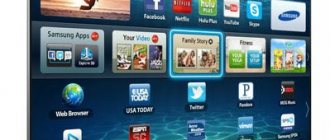Состав, свойства и особенности выбора термопасты
В многокомпонентный состав ее входят наполнители из микродисперсных порошков металлов и их оксидов, а в качестве связующего применяются синтетические и минеральные масла.
Перечислим хорошо зарекомендовавшие марки термопаст:
- КПТ-8,
- АлСил-3,
- Titan Silver Grease,
- Cooler Master.
Основное свойство термопасты для ноутбуков – ее высокая теплопроводность, намного лучше, чем у воздуха. Поэтому при нанесении слоя этого материала на место соединения процессора и радиатора обеспечивается нормальный температурный режим работы лэптопа. Без термопасты или со старой «задубевшей» субстанцией процессор попросту сгорит.
Сигналом к необходимости смены старой термопасты может послужить сильный перегрев процессора ноутбука даже при относительно небольшой нагрузке.
Выбирать можно как отечественные марки (КПТ-8 и АлСил-3), так и зарубежные. По характеристикам они идентичны, зато импортные стоят несколько дороже. Дополнительным преимуществом отечественных паст является относительная легкость их нанесения, так как последние имеют более жидкую консистенцию.
При желании рекомендуемую производителем процессора термопасту можно узнать на его сайте. Обычно там выкладываются результаты тестов и испытаний различных паст, даются конкретные рекомендации как их менять и выбирать состав. Также старайтесь приобретать исключительно качественные материалы для замены, избегайте слишком дешевых, так как они могут оказаться поддельными.
Следите, чтобы состав пасты был полностью однороден – наличие в ней комочков и инородных включений недопустимо, так как могут образовываться воздушные прослойки, ухудшающие теплопроводность.
Какую термопасту выбрать — читаем характеристики?
- Теплопроводность показывает, насколько хорошо отдается тепло, измеряется в Вт/м*К, чем показатель выше, тем лучше. Для офисных моделей подойдет паста со значением от 1,5 до 2 Вт/м*К, если гаджет рассчитан на игры и тяжелые задачи, то лучше выбрать вариант с 4 Вт/м*К.
- Вязкость. Оптимальные показатели – 160 — 450 Па*с. Многие фирмы не указывают этот параметр, но сведущие люди говорят, что его легко определить на ощупь. По ощущениям она должна напоминать пасту для чистки зубов – то есть не очень жидкая, чтобы не вытекала, но и не густая, иначе нужный контакт поверхностей может быть не достигнут.
- Тепловое сопротивление обратно пропорционально теплопроводности, чем оно ниже, тем девайс охлаждается лучше.
- Рабочие температуры. Показатель указывается на упаковке и говорит о том, при какой температуре работы вещество не утратит своих свойств. Если девайс игровой, да и еще подвергается разгону, то верхний показатель стоит искать высокий. Отличный вариант – 150-200 градусов.
Стоит ли приобретать термопрокладку
Сначала определимся, что собой представляет термопрокладка. Это тонкий эластичный лист, состоящий из основы и наполнителя. Основа может быть резиновой или силиконовой. Последняя имеет лучшие потребительские качества, однако все зависит от производителя и качества самих используемых материалов. Храниться термопрокладка должна не более года, поэтому использовать нужно только свежие изделия. Китайские материалы работают примерно год-полтора, после чего требуют замены.
Самое важное – зачем и можно ли использовать термопрокладку вместо термопасты или наоборот. Рекомендуется применять те материалы, которые использует сам производитель. Термопрокладка незаменима в том случае, если расстояние между охлаждающим устройством и радиатором велико (около 1 мм). В противном случае, если вместо прокладки нанести на чип термопасту толстым слоем, то устройство сгорит. Ниже представлено фото высохшей и требующей замены термопрокладки.
Что случается, если паста пересыхает
Как только срок годности термопасты подходит к концу, т. е. она исчерпала свой ресурс, температура процессора будет повышаться, так как понижается эффективность теплообмена. Значит, пасту нужно менять. Если снять кулер, то можно увидеть, что паста почти превратилась в порошок. Ещё немного, и ваш ноутбук перестал бы включаться, так как процессор нагревается до максимальной температуры ещё при загрузке. В результате можно просто сжечь «сердце» компьютера.
@tehnichka.pro
КСТАТИ. Отследить повышение температуры процессора можно при помощи специальных программ. Я себе поставил AIDA64. У неё много других функций, а не только отображение температуры внутренних составляющих ноута.
@i2.wp.com
Срок службы
Этот показатель зависит от того, какую именно прослойку использовали при сборке или замене. Если ноутбуку около 1 года, значит, использовался состав, скорее всего, российского производства. У них срок не превышает 5 лет, а при использовании в ноутбуке значительно снижается.
Самым большим сроком службы из известных мне термопаст обладает GELID GC-Extreme. На ней компьютер может без проблем проработать до 10 лет, но стоит небольшой тюбик около 1000 рублей.
@th-test-11.slatic.net
Правила и порядок замены термопасты
Менять пасту нужно с максимальной осторожностью, ее при этом нельзя размазывать по электронным компонентам и дорожкам, так как она является проводником вследствие вхождения в состав металлической крошки. Если не соблюдать это правило, возможно короткое замыкание, которое послужит причиной выхода из строя важных компонентов ноутбука.
Все необходимые для работы материалы и инструменты лучше подготовить заранее. Потребуются:
- Сама термопаста;
- Шлицевая и крестовая отвертка;
- Ненужная пластиковая карта;
- Нож канцелярский и мягкая салфетка.
При выборе тряпки, салфетки для удаления термопасты сразу отбрасывайте материалы с абразивными свойствами или те, которые при использовании оставляют катышки. Царапины поверхности и посторонние включения вследствие некачественного удаления старого материала могут значительно ухудшить теплообмен.
Как заменить термопасту на процессоре по методу AMD
Данный метод по сути мы рассмотрели выше, когда говорили о капле пасты по центру. Этот метод актуален для процессоров AMD, поскольку температура ядер распределяется здесь равномерно. Поэтому термопасту можно наносить в виде точки или по кругу.
Точечный метод, который также имеет название «метод горошины» для AMD подходит намного лучше.
После точечного нанесения пасты придавливаете ее радиатором. Присмотритесь и убедитесь, что воздушных пузырьков нет. При использовании нормального радиатора их быть не должно.
Последовательность действий при замене термопасты
Менять пасту можно только после разборки корпуса лэптопа. На данном этапе нужно проявлять большую осторожность, чтобы не сломать хрупкие пластиковые детали. Делается это в следующей последовательности:
- Извлеките аккумуляторную батарею из ноутбука. Для этого вам может потребоваться отвертка.
- В соответствии с инструкцией к устройству снимите с него заднюю панель, очистите поверхности от пыли.
- Удалите при помощи салфетки остатки старой термопасты с поверхностей процессора и радиатора. Старая термопаста для ноутбуков часто «дубеет» – для ее смягчения используйте спирт. Но после этого обрабатываемые поверхности и системную плату необходимо тщательно просушить. Также хорошо справляется даже с засохшей пастой обычный ластик.
- Нанесите на очищенную поверхность процессора слой новой термопасты. Он должен получиться равномерным толщиной всего несколько микрон. Разравнивать слой нельзя просто пальцем. На коже присутствует жир, попадание которого в пасту может ощутимо снизить ее теплопроводность. Для нанесения тонкого слоя в качестве своеобразного «шпателя» лучше использовать пластиковую тонкую карту или что-то подобное.
Менять термопасту необходимо в два этапа: Выдавите из тюбика небольшое количество пасты на одну из сторон процессора; - Кредитной карточкой тонким ровным слоем размажьте ее по поверхности.
На заключительном этапе сборки важно верно смонтировать радиатор охлаждения. Следите, чтобы при соприкосновении его с процессором не происходило выдавливания термопасты наружу. Это возможно, если она была нанесена слишком толстым слоем. В будущем при проведении процедуры очистки ноутбука от пыли не забывайте обращать внимание на состояние термопасты. При ее высыхании процессор быстро выйдет из строя.
Когда нужно менять термопасту в ноутбуке? Главный признак и частота
Самый основной признак необходимости ремонта — сильный нагрев ноутбука. Он будет проявляться не только в играх, но также и при работе с документами, когда нагрузка на процессор не слишком велика.
В том случае, если у вас имеются навыки работы с компьютером и необходимыми материалами, менять термопасту вы можете самостоятельно. Один раз в течение года.
А как часто нужно менять термопасту в ноутбуке тем, кто не имеет необходимых знаний и навыков? В таком случае проводить данную процедуру необходимо только при крайней необходимости, когда работа устройства становится слишком нестабильной.
Также можно отметить и такие критерии частоты замены состава:
- если ноутбук используется в качестве офисного устройства, то следует это делать один раз в течение года или двух лет;
- если системный блок используется в качестве офисной техники, то менять пасту можно не чаще одного раза в три или четыре года;
- а как часто нужно менять термопасту в ноутбуке или системнике, использующихся в качестве игровой платформы? Не реже раза в год.
Как поменять термопасту на видеокарте
Замена термопасты на видеокарте практически ничем не отличается от процесса замены на процессоре.
На ПК прежде всего видеокарту нужно снять. Отключите все провода, которые подключены к разъемам видеокарты. Обычно она крепится двумя болтами к корпусу – откручиваем их. Далее на слоте PCI, в который она вставлена нужно отогнуть защелку и вынуть графический модуль.
- К процессору видеокарты так же прилегает радиатор с кулером. Для снятия его снятия понадобится открутить болты или отогнуть фиксаторы.
- Если внутри корпуса и на плате имеется пыль, обязательно удаляем её с помощью кисточки или баллона сжатого воздуха.
- Для удаления старой термопасты понадобится ватный диск и спирт. Аккуратно удаляем слой засохшей пасты.
- Убедитесь, что поверхность полностью высохла.
- Равномерным и тонким слоем наносим ту же термопасту, что и на общий процессор. Делаем это с помощью пластиковой карточки.
- Собираем конструкцию обратно и вставляем в слот PCI.
Ну вот и все, процесс этот не такой уж и сложный, как может показаться.
Для обеспечения лучшего охлаждения процессора видеокарты ноутбука так же понадобится разборка. Графический модуль находится на системной плате и прикрыт системой охлаждения (кулер, медные трубки для отвода тепла). Разбирается все это легко, старая паста чистится спиртом и ваткой. Тонким слоем наносится термопроводящая смесь.
Обзор хороших термопаст
Разброс цен на термопасту достаточно большой – от 100 рублей до нескольких тысяч. В таком многообразии легко потеряться, поэтому лучшие варианты в 2021 году предложены ниже.
Важно! Забегая вперед, скажем, что покупать пасту дороже 500 рублей особого смысла нет. Как говорят в отзывах, она хороша, но существенных отличий от средних по ценнику вариантов не будет, поэтому переплачивать будет излишне.
Zalman ZM-STG2
Поставляется в шприце, что удобно для нанесения, имеет хорошую по отзывам консистенцию, окрашена в серый цвет — при последующем удалении весьма удобно. Тюбика хватает на 5-6 процессоров. Полностью безопасна для здоровья, а также для внутренних узлов ноутбука (если случайно на них попадет). Теплопроводность – 4,1 Вт/м*К, сохраняет свойства при температуре от -40 до 150 градусов. Срок службы – 1 год. Цена – 450-500 рублей.
Titan Nano Grease (TTG-G30015)
Одна из самых доступных термопаст, поставляется в маленьких тюбиках, хватит на 2-3 чипсета. Теплопроводность – 4,5 Вт/м*К. Срок службы не более года, температуру, по отзывам, понижает на 10-15 градусов. Рабочая температура от -50 до 240 градусов.
Важно! Низкая цена в 100 рублей объясняется не лучшей однородностью (встречаются комки) и тем, что паста достаточно вязкая. Приходится тщательно наносить, чтобы сделать тонкий и ровный слой.
Arctic MX-2
Недорогая паста с огромным количеством положительных отзывов. Поставляется в шприце, имеет отличную консистенцию. На сайте производителя указан срок службы 8 лет. Проводимость тепла – 5,6 Вт/м*К. Тюбик имеет удобную форму, которая обеспечивает сразу тонкий слой. Рабочая температура до 150 градусов. Средняя цена за тюбик на 8 грамм – 350 рублей. Есть варианты с меньшей дозировкой.
КПТ 8
Показатель теплопроводности 2,0–5,0 кВ/мм, зависит от температуры нагрева. Максимально допустимая – 180 градусов. Имеет хорошую консистенцию. В среднем цена составляет 150 рублей. Цвет белый. Паста полностью безопасна, производится в России более 20 лет. Это одна из самых популярных термопаст среди отечественных пользователей. Срок службы – 5 лет.
Coollaboratory Liquid PRO
Термопаста из Германии с теплопроводностью 80 Вт/мК, столь высокий показатель объясняет дорогой ценник. Паста безопасна для здоровья и устройства, поставляется в тюбиках по 1 грамму и имеет в комплекте ватные палочки, губку для удобства нанесения. Способна понизить температуру на 20 градусов. Срок службы – 10 лет. Цена – от 800 рублей. По отзывам пользователей, паста слишком дорогая, и нецелесообразно ее использовать для офисных моделей.